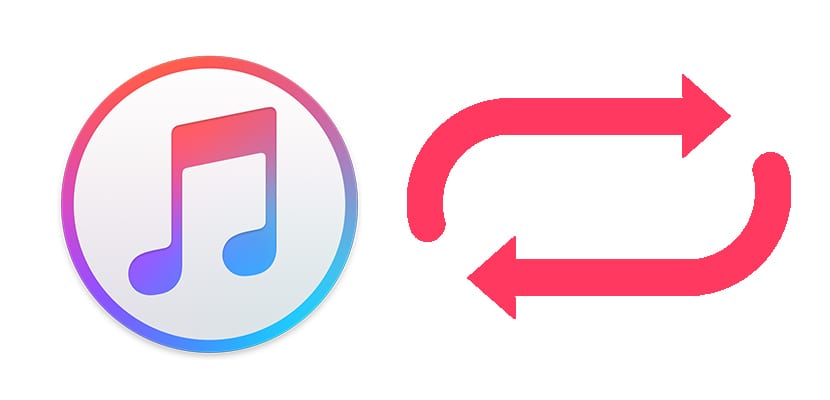
Apple Music se tornou uma das plataformas mais usado do momento. Os descontos para estudantes e a avaliação de três meses aumentaram o número de assinantes do serviço Big Apple. Para aproveitar ao máximo a experiência do serviço de streaming de música, é necessário sabe como funciona perfeitamente. Embora não apresente muitas complicações, existem certas ações que ficam um pouco ocultas.
Todos nós temos uma música favorita que simplesmente tocamos repetidamente, ou um álbum que amamos. Neste artigo, ensinamos você a repetir automaticamente listas de reprodução, álbuns ou músicas no aplicativo Apple Music no iOS.

Repita álbuns, listas de reprodução e músicas no Apple Music
Uma das funções que todas as plataformas de reprodução de música disponibilizam ao usuário é a repetição. Permite que uma música seja repetida e repetida até que o usuário cancele o processo. No Apple Music esta ação isto é confuso devido à diferenciação da Apple entre repetir e loop. Para compreender a operação simples deste processo, iremos guiá-lo em alguns passos simples, que se encontram abaixo:
- Abra o aplicativo Apple Music em seu dispositivo.
- Pára repita qualquer tipo de conteúdo apenas toque uma música, um álbum ou uma lista de reprodução.
- Assim que a reprodução for iniciada, deslizamos de baixo para cima para entrar nos controles do Apple Music.
- Deslizamos para cima e encontramos dois ícones: aleatório (permite que você reproduza aleatoriamente uma lista de reprodução ou álbum) e repetir (que é a opção que nos interessa).

Se pressionarmos uma vez no ícone de repetição, ele ficará vermelho. Em vez disso, se pressionarmos mais uma vez coloque um número 1 no símbolo. Vamos ver o que cada uma dessas variações significa:
- Ícone normal: ele vai repetir o álbum indefinidamente, ou seja, em ordem, a menos que tenhamos pressionado acaso.
- Ícone com "1": a música em que nos encontramos será repetida na forma de um loop.
Se estamos em uma música ou em um single (sem mais músicas na lista), não nos importamos com nenhuma das duas variações. Por outro lado, se estivermos dentro de um álbum, se pressionarmos uma vez, todo o álbum será repetido, por outro lado, se pressionarmos duas vezes, apenas a música que está tocando será repetida.
